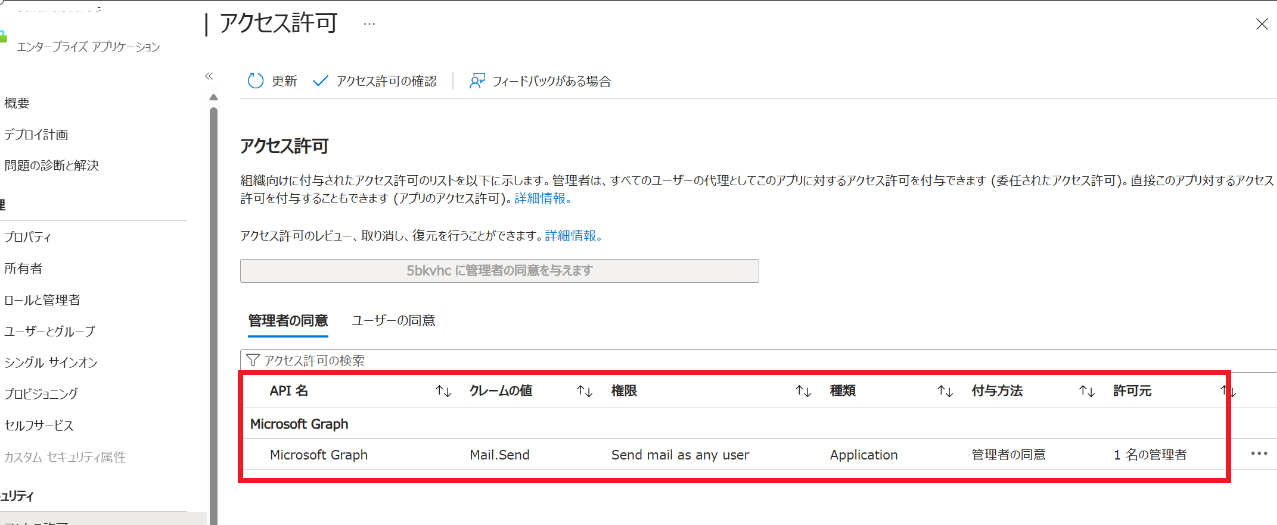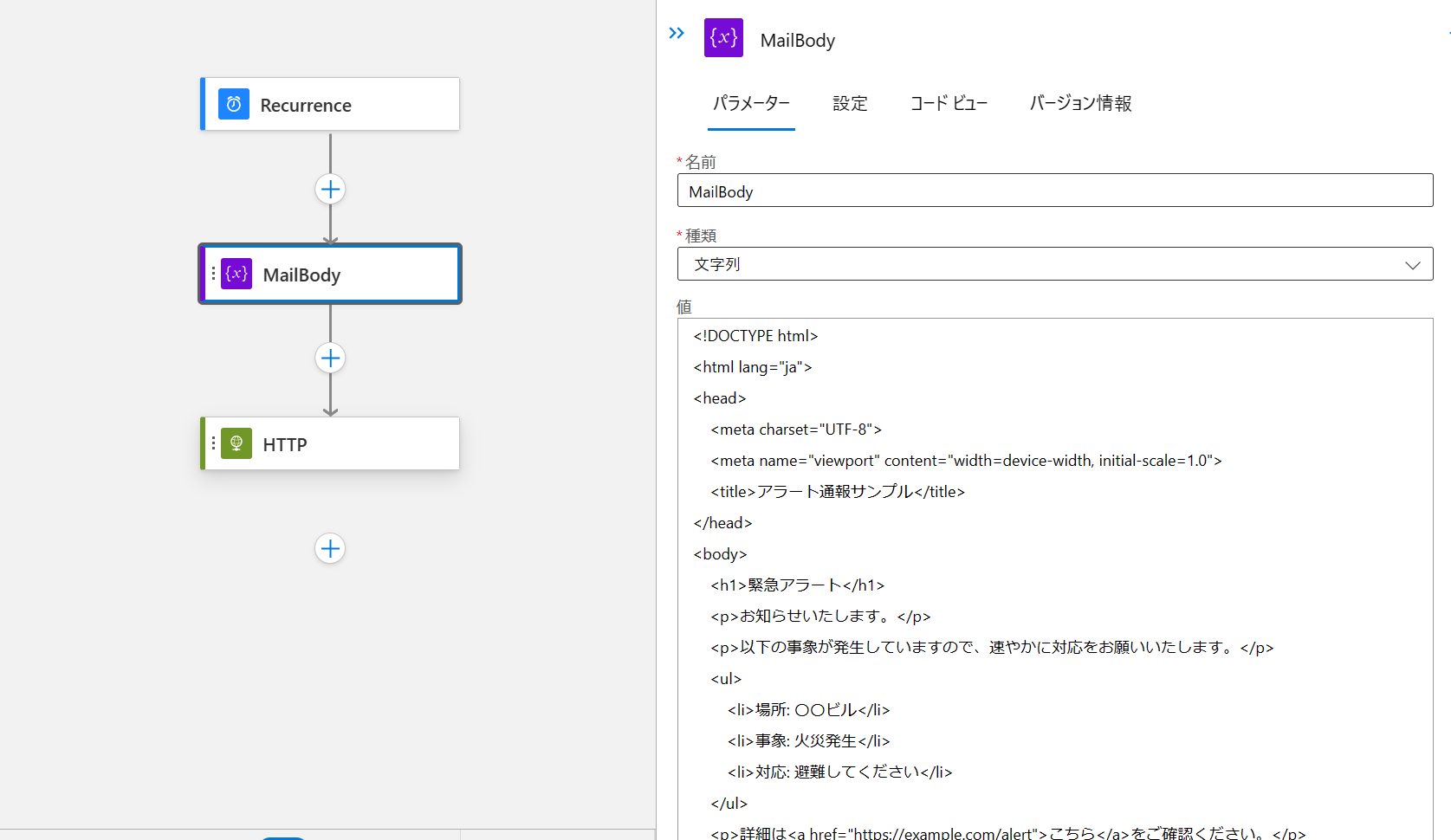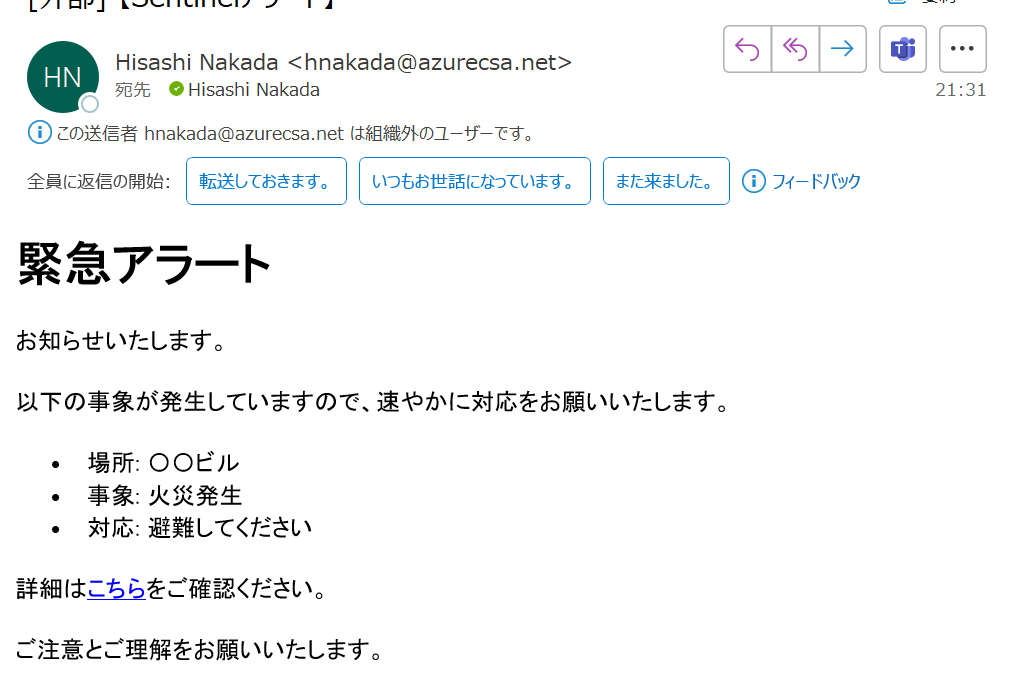1. はじめに
ロジックアプリからメール通知を行う構成では、標準コネクタで提供されている Office 365 コネクタを用いるケースが多いと思います。Office 365 コネクタを用いた実装はとてもお手軽なのですが、コネクタの認証画面から送信元ユーザー経由で認証を行う必要があり(※初回のみ)、カスタマイズできる項目に限界があるなどの制限があります。
今回、Microsoft Graph API を用いることで、ロジックアプリで設定したマネージド ID 経由でメール送信する手法をご紹介します。
詳細は Microsoft Graph API の user: sendMail の情報を参考としています。
2. [参考] ロジックアプリからメール送信を行うパターン
ロジックアプリからメール送信する方法は幾つかあります。
要件に合った方法を検討して下さい。
| 方式 | Office 365 | Azure Communication Services | Microsoft Graph API |
|---|---|---|---|
| ロジックアプリ コネクタ |
Office 365 コネクタ | Azure Communication Services コネクタ | HTTP |
| O365 ユーザーの作成の必要性 | 必要 | 不要 | 必要 |
| 認証方式 | ユーザー認証(コネクタ内) | 接続文字列 | マネージドID |
3. 設定方法
Microsoft Graph API を用いて、マネージド ID で通知する流れを以下ご紹介します。
3.1 ロジックアプリ側の作成
- ロジックアプリを作成し、マネージド ID を有効化します
- 複数のロジックアプリで同じような通知方式を組むのであれば、ユーザー割り当てマネージド ID を一つ作成し、ロジックアプリに割り当てる方法を検討して下さい
3.2 Entra ID でマネージド ID に対して権限を与える
マネージド ID に Microsoft Graph 権限の Mail.Send を与えるのですが、2024.3 現在 Azure ポータルから設定することが不可となっており PowerShell / Azure CLI で設定する必要があります。
マネージド ID に対して Graph API の権限を付与する方法は公式 Docs に幾つかサンプルが掲載されています。以下サイトの例からマネージド ID に対して Mail.Send の権限を付与するスクリプトを実行します。
# テナント ID と先ほどメモしたオブジェクト ID を設定
$TenantID="<Entra テナント ID>"
$spID="<ここにマネージド ID の object ID>"
# MS Graph の許可を指定、1 つのみ指定
# 複数必要の場合は「マネージド ID にアクセス許可を設定」のコマンドを繰り返し実施
$PermissionName = "Mail.Send"
# 事前に MS Graph PowerShell にログイン
Connect-MgGraph -TenantId $TenantID -Scopes Application.Read.All,AppRoleAssignment.ReadWrite.All
# Microsoft Graph のサービスプリンシパルを取得
$GraphServicePrincipal = Get-MgServicePrincipal -Filter "DisplayName eq 'Microsoft Graph'" | Select-Object -first 1
# マネージド ID にアクセス許可を設定
$AppRole = $GraphServicePrincipal.AppRoles | Where-Object {$_.Value -eq $PermissionName -and $_.AllowedMemberTypes -contains "Application"}
$params = @{
PrincipalId = $spID
ResourceId = $GraphServicePrincipal.Id
AppRoleId = $AppRole.Id
}
New-MgServicePrincipalAppRoleAssignment -ServicePrincipalId $spID -BodyParameter $params
Powershell を実行して無事に成功すると、以下のようなメッセージが出力されます。
PS C:\> .\deploy.ps1
Welcome to Microsoft Graph!
Connected via delegated access using 14d82eec-204b-4c2f-b7e8-296a70dab67e
Readme: https://aka.ms/graph/sdk/powershell
SDK Docs: https://aka.ms/graph/sdk/powershell/docs
API Docs: https://aka.ms/graph/docs
NOTE: You can use the -NoWelcome parameter to suppress this message.
DeletedDateTime Id AppRoleId CreatedDateTime PrincipalDisplayName
xxxxxxxxxxxxxxx xxxxxxxx-xxxx-xxxx-xxxx-xxxxxxxxxxxx 2024/03/13 6:54:58 <マネージドID の名前>
PS C:\>
実際に Entra ID でマネージド ID に権限が付与されたかどうか確認します。
Entra ID の「すべてのアプリケーション」から「アプリケーションの種別 = マネージドID」でフィルタすると探しやすいです。
3.3 ロジックアプリで HTTP コネクタを用いて RESTAPI を叩く
マネージド ID に権限を持たせることが出来たので、ロジックアプリ側で HTTP コネクタを用いて RESTAPI を叩くように設定します。
今回、テスト用に以下のようなロジックアプリを作成しています。
- Reccurence で定期実行
- MailBody で HTML メール本体
- HTTP で Microsoft Graph API 経由でメール送信
HTTP コネクタの設定例です。
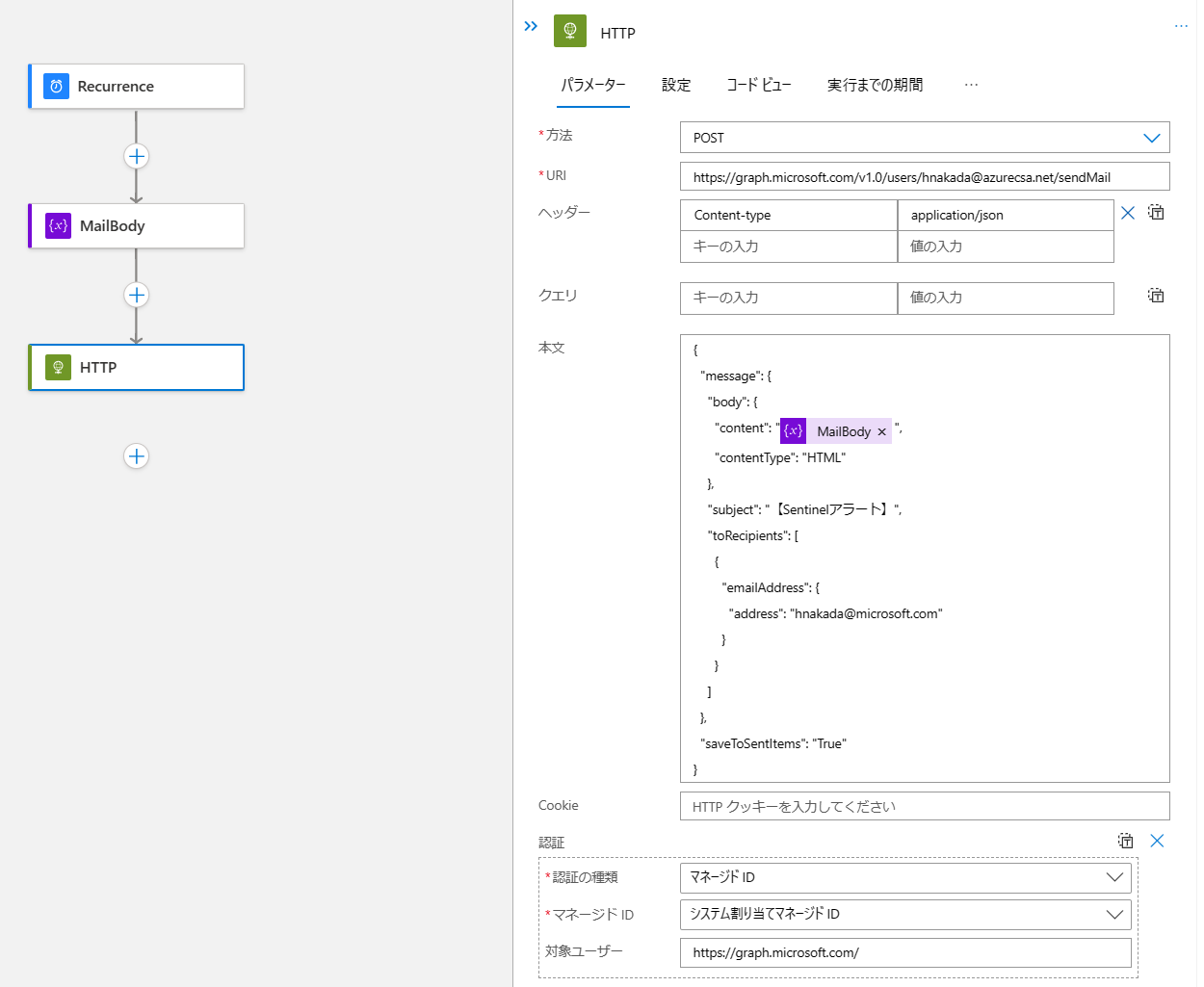
パラメータとして以下を設定しています。
| 項目 | 内容 |
|---|---|
| 方法 | POST |
| URI | https://graph.microsoft.com/v1.0/(送信元メールアドレス)/sendMail |
| ヘッダー | Content-Type : application/json |
| 本文 |
Graph API のメッセージフォーマット (JSON) 形式 |
| 認証の種類 | マネージド ID |
| マネージド ID | システム割り当てマネージド ID |
| 対象ユーザー | https://graph.microsoft.com/ |
設定を行い、ロジックアプリを起動してメール通知が行われることを確認してみます。
4. カスタマイズ
本文に入る Graph API メッセージフォーマットですが、これだけのパラメータが適用可能です。添付ファイルなどを指定することも出来ます。
{
"bccRecipients": [{"@odata.type": "microsoft.graph.recipient"}],
"body": {"@odata.type": "microsoft.graph.itemBody"},
"bodyPreview": "string",
"categories": ["string"],
"ccRecipients": [{"@odata.type": "microsoft.graph.recipient"}],
"changeKey": "string",
"conversationId": "string",
"conversationIndex": "String (binary)",
"createdDateTime": "String (timestamp)",
"flag": {"@odata.type": "microsoft.graph.followupFlag"},
"from": {"@odata.type": "microsoft.graph.recipient"},
"hasAttachments": true,
"id": "string (identifier)",
"importance": "String",
"inferenceClassification": "String",
"internetMessageHeaders": [{"@odata.type": "microsoft.graph.internetMessageHeader"}],
"internetMessageId": "String",
"isDeliveryReceiptRequested": true,
"isDraft": true,
"isRead": true,
"isReadReceiptRequested": true,
"lastModifiedDateTime": "String (timestamp)",
"parentFolderId": "string",
"receivedDateTime": "String (timestamp)",
"replyTo": [{"@odata.type": "microsoft.graph.recipient"}],
"sender": {"@odata.type": "microsoft.graph.recipient"},
"sentDateTime": "String (timestamp)",
"subject": "string",
"toRecipients": [{"@odata.type": "microsoft.graph.recipient"}],
"uniqueBody": {"@odata.type": "microsoft.graph.itemBody"},
"webLink": "string",
"attachments": [{"@odata.type": "microsoft.graph.attachment"}],
"extensions": [{"@odata.type": "microsoft.graph.extension"}],
"multiValueExtendedProperties": [{"@odata.type": "microsoft.graph.multiValueLegacyExtendedProperty"}],
"singleValueExtendedProperties": [{"@odata.type": "microsoft.graph.singleValueLegacyExtendedProperty"}]
}
5. 制限事項など
色々と制限事項が重なるので、本番運用検討されている方は以下 Docs を参照下さい。
- 10000 リクエスト / 10 分 かつ / ユーザー / App ID
参考URL